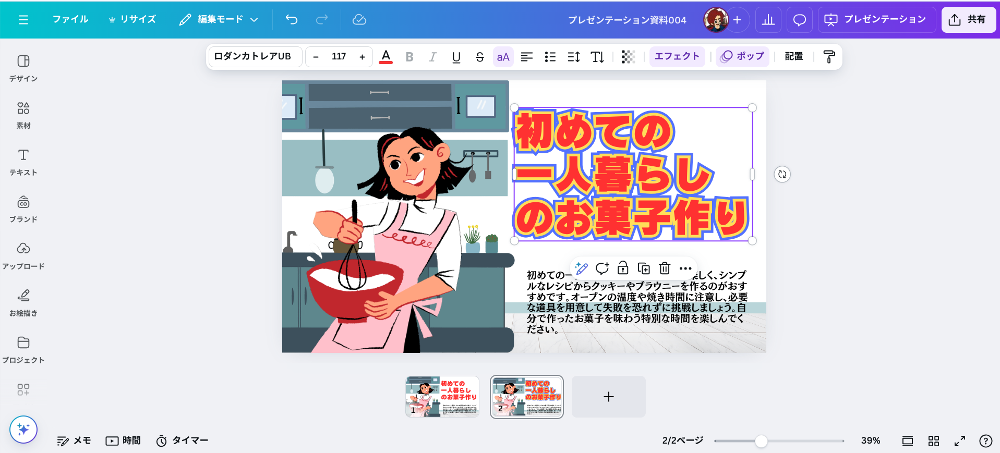Canvaでタイトル文字を二重輪郭の袋文字にして目立たせる
Canvaとは?
Canvaは、オーストラリアで誕生した、初心者からプロまで幅広く利用出来る性能を持ったデザインツールです。
デザインを作成するとなると、デザイナーならPhotoShopやIllustratorなどを、ビビジネスユーザーは、パワーポイントなどをソフトをパソコンにインストールして使って、デザインを作ります。
しかし、Canvaはソフトのインストールが不要です。
CanvaはWebブラウザ上で動作するWebアプリケーションのため、インターネット接続さえあれば、OSを問わず利用可能です。
Windows、Mac、Linux、ChromebookでCanvaを使うことが出来ます。
Microsoft OfficeなどのOfficeソフト…特にPowerPointに似ているため、PhotoShopやIllustratorなどに比べると、操作性もシンプルなため、簡単にデザイン制作を行うことが出来ます。
、初めての方でも使いやすいように、カスタマイズ可能なテンプレートや豊富なフリー素材が豊富に用意されいて、基本的な画像加工機能も搭載されているため、Canvaだけでデザインを作ることが出来ます。
基本的に無料で使用できますが、有料プランに登録するすると、より高品質なテンプレートやAI機能など、無料プランでは利用できない機能が利用可能です。
Canvaでタイトル文字を二重輪郭の袋文字にして目立たせる
プレゼン資料等を作成する際、特に重要な役割を果たすのが「タイトル」です。
タイトルは資料全体のテーマを伝えるだけでなく、聴衆の興味を引きつけるための最初の視覚的な要素です。
しかし、Canvaを使って資料を作っていると、「もっと目立つデザインにしたい!」と感じることもあると思います。
そんな時におすすめしたいのが、タイトル文字を袋文字にして目立たせる方法です。
袋文字は文字の周りに輪郭線をつけることで、文字を際立たせることが出来ます。
Canvaでは簡単に袋文字を作ることが出来ます。
ただ通常の袋文字でも十分なのですが、もっと目立たせる袋文字を作ることで、よりタイトルを目立たせることができます。
それは、通常の袋文字に、もう一つ輪郭線を加えるという二重輪郭の袋文字です。
通常の袋文字よりインパクトがあるので、タイトル文字を目立たせることが出来ます。
今回のブログ記事は、Canvaで作ったプレゼン資料等のタイトル二重輪郭の袋文字にして目立たせる方法を、具体的な手順でご紹介します。
以下が、完成前と完成後のスライドです。
【完成前】

【完成後】

なお、今回は以下のChromebookを使用しましたが、CanvaはWEBブラウザで動作するWEBアプリケーションなので、WindowsでもMacでもLinuxです同じ作業が出来ますので、ご安心して下さい。
今回、Chromebookを使用した理由は、Chromebookは基本的にChromeブラウザをメインに作業を行うことを前提とした独自のパソコンだからです(ただし、Linux開発環境を有効にすることで、Linuxパソコンとしても利用できるパソコンです)。
そのため、WEBブラウザ上で動作するデザインツール「Canva」との相性は抜群で、スムーズにCanvaを使うことができます。
私個人の意見ですが、職場ではWindowsやMacを使用している方でも、自宅では主にWEBブラウザを活用しているという方にとって、Chromebookは非常におすすめできるパソコンです。デザインツールとしてCanvaを利用する場合でも、Chromebookは安価で手に入るため、コストパフォーマンスの面でも優れています。
普段の作業がWEBブラウザで行う、特にデザインを作るのにCanvaを使う方に、Chromebookは一つの選択肢としておすすめしたいと思っています。


Canvaでタイトル文字を二重輪郭の袋文字にして目立たせる方法
①通常の袋文字を作成する
タイトル文字を選択します。
すると、上部メニューが現れます。
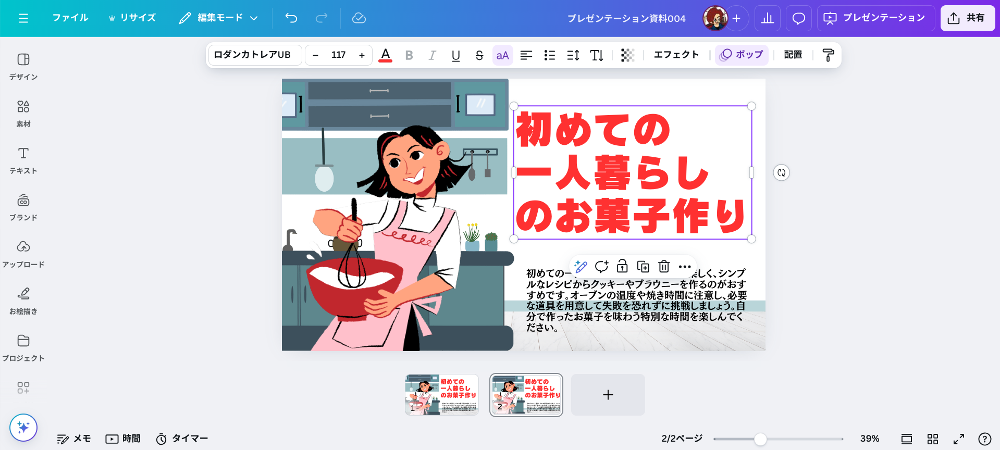
エフェクトをクリックし、袋文字を選択します。
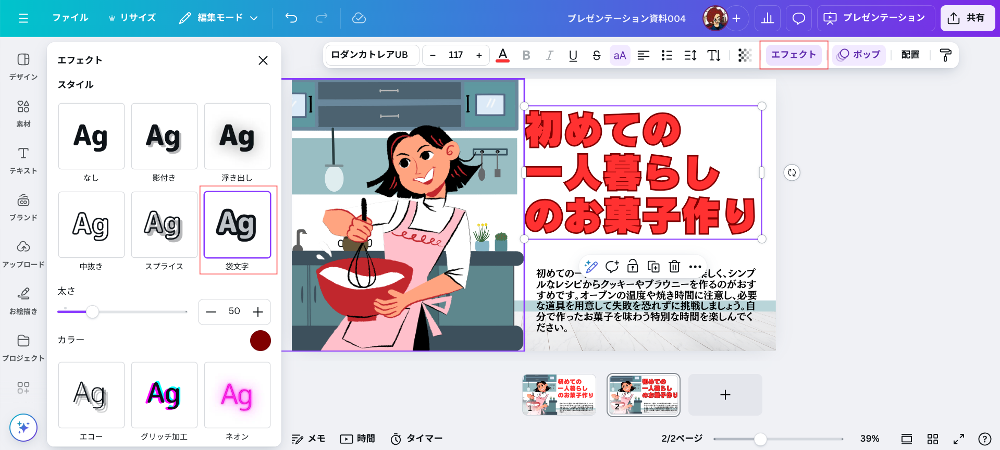
太さのスライダーを右に動かし、太くします。今回は数値を100にしました。
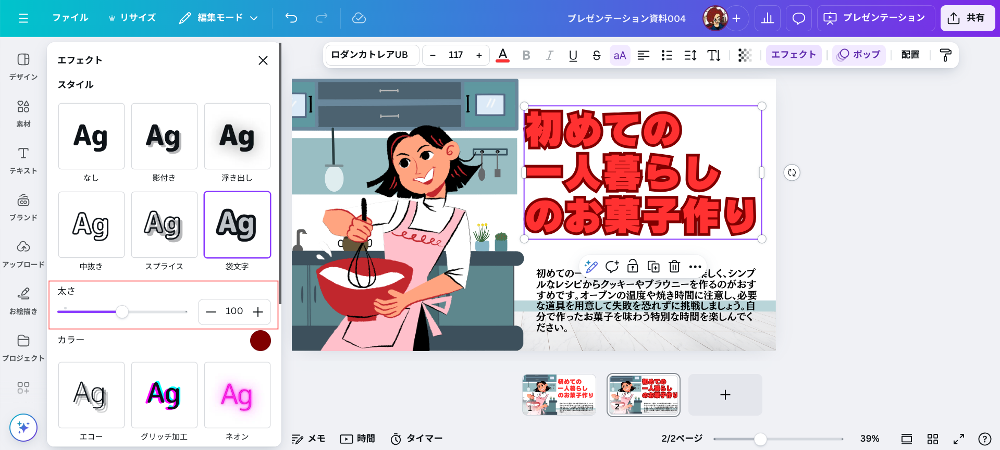
袋文字の輪郭線の色を設定します。
カラーの色の●をクリックします。
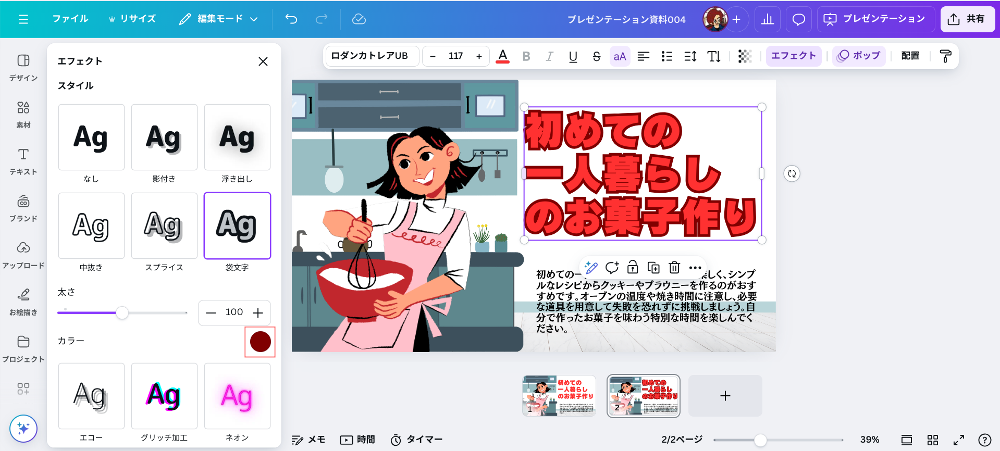
輪郭線の色を選択できるのでお好きな色にします。今回はイエローにしました。
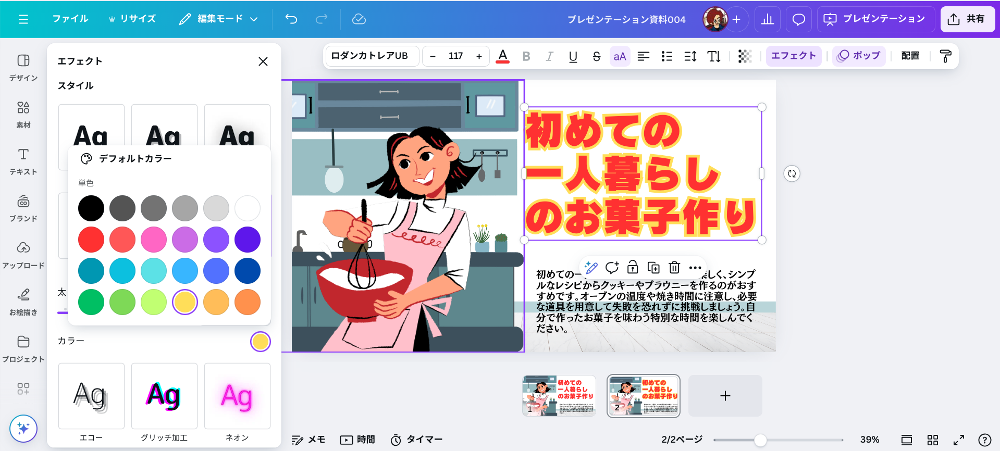
②二重輪郭を作成する
袋文字を右クリックし、複製を選択します。
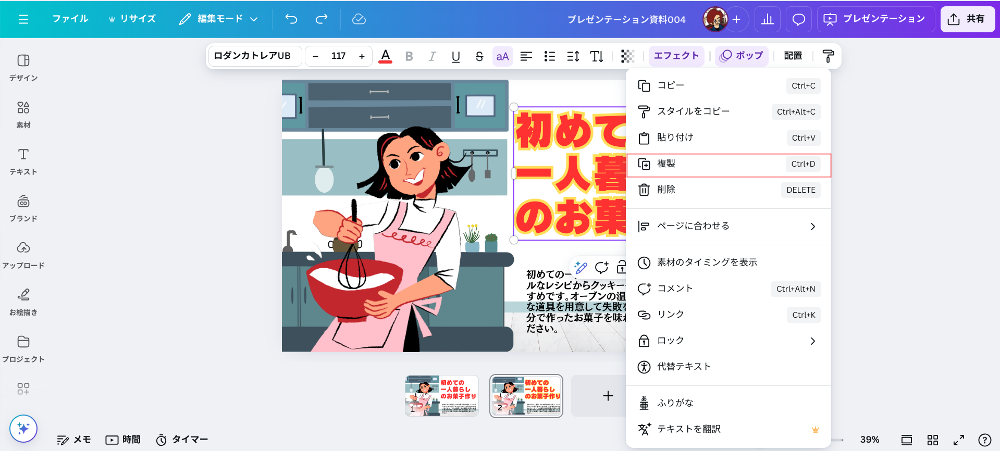
すると袋文字が複製されます。
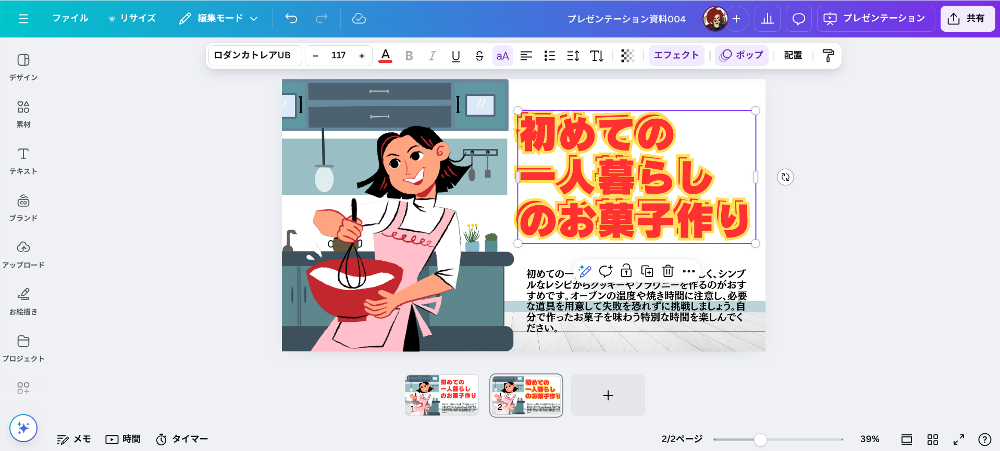
複製した袋文字を選択し、エフェクトをクリックし、袋文字を選択します。
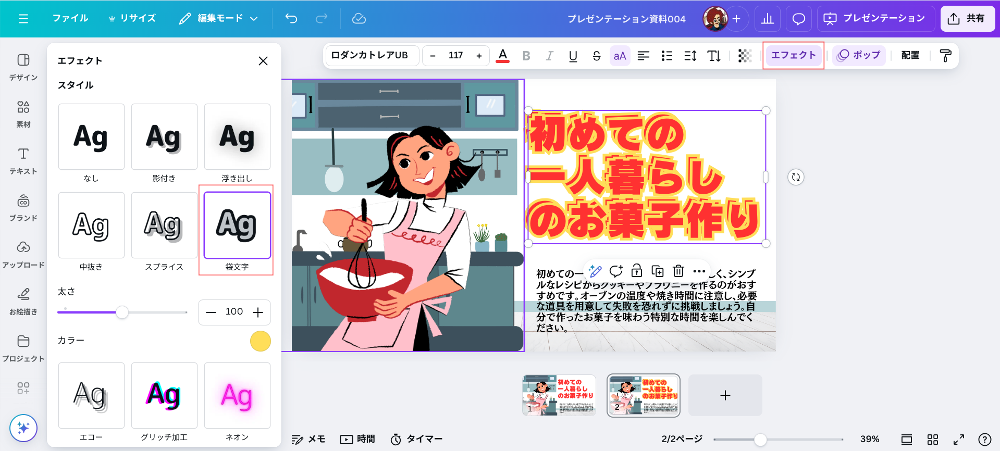
太さのスライダーを右に動かし、太くします。今回は数値を200にしました。
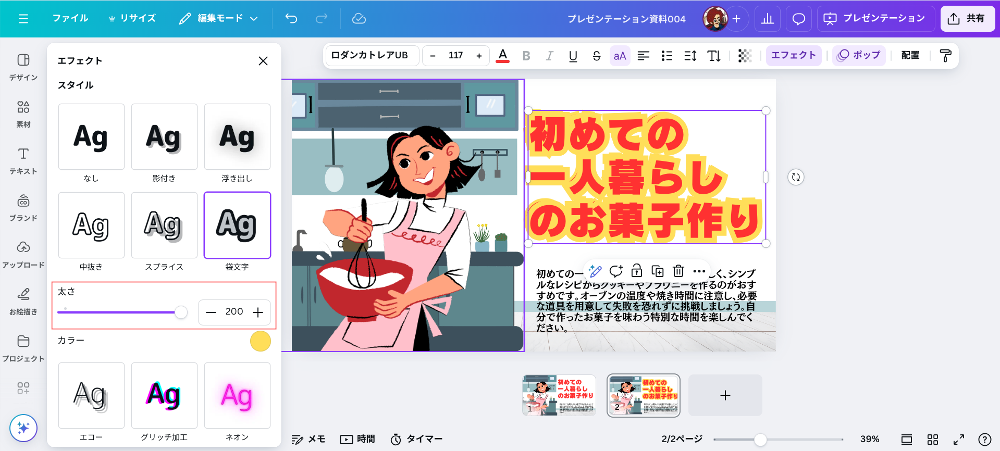
複製した袋文字の輪郭線の色を設定します。
カラーの色の●をクリックします。
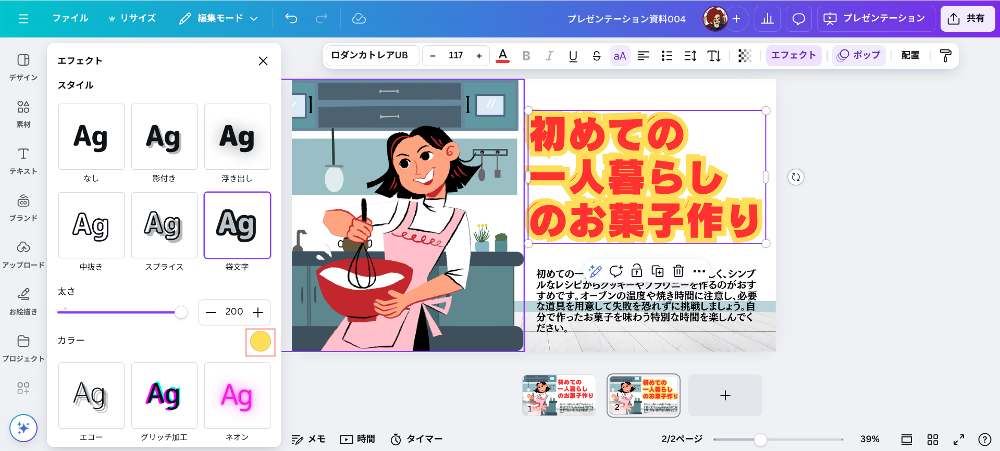
輪郭線の色を選択できるのでお好きな色にします。今回はロイヤルブルーにしました。
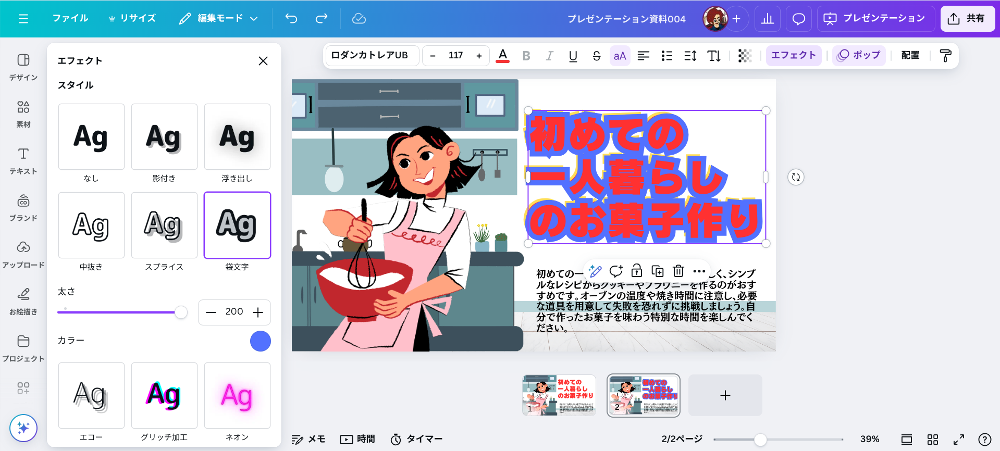
複製した袋文字を、最初に作った袋文字に合わせます。
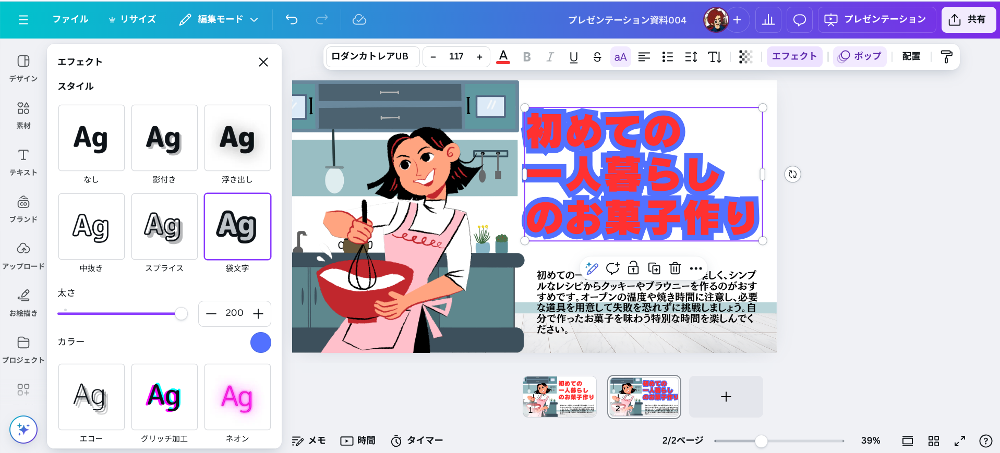
複製した袋文字を右クリックして、レイヤー→レイヤーを表示を選択します。
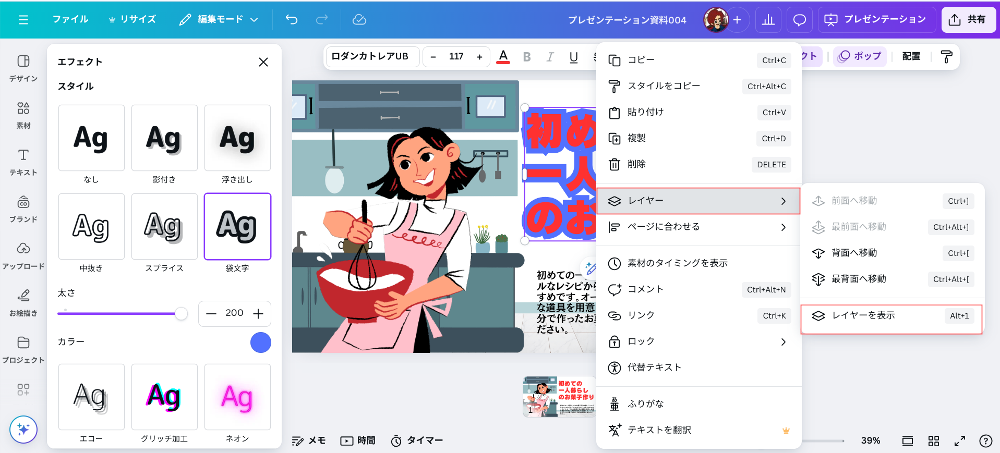
複製した袋文字のレイヤーを、最初に作った袋文字のレイヤーの下に移動します。
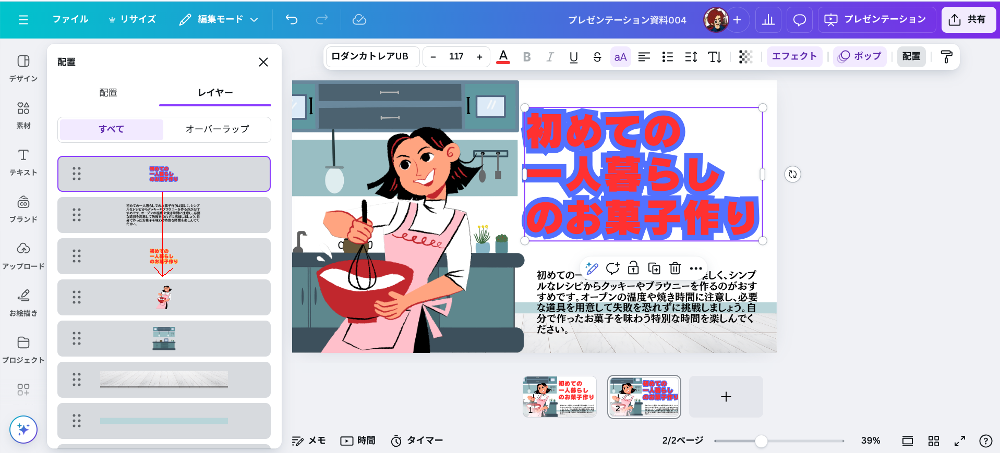
これでタイトル文字を二重輪郭の袋文字にして目立たせる事ができます。